
我在之前的文章中描述了各种基础知识,然后梳理了开发流程,并带你创建了一个窗体,现在我们要做的就是朝这个窗体里添加东西。
我会随着进度逐渐提升难度。就现阶段来讲,我们涉及的只是一些基础知识,并且只需要将大部分的关注点放在我们要做的游戏内容上,并不需要关注过多的底层逻辑代码。
做事情都有先后顺序,做游戏开发自然也是。为什么要学习先绘制游戏背景而不是别的什么,很简单,因为只有先绘制了游戏背景,才能进行后续的游戏图像遮挡、图形图像的显示等等操作。
不管你有没有玩过《超级玛丽》《魂斗罗》《雷电》之类的游戏,但一定对其画面不陌生。和我们要开始做的打飞机游戏一样,这种类型的2D游戏,其背景不是左右卷轴,就是上下卷轴。所谓左右卷轴,就是游戏画面是横向的、左右运动的,而上下卷轴就是游戏画面是竖直对的、上下运动的。

像《雷电》这样的经典飞机游戏,就是属于上下卷轴的。上下卷轴的飞机游戏有一个特点,就是它是在空中,从凌驾于飞机之上的视角,往地面俯瞰的。因为是俯视角,所以我们可以很方便地看到游戏的整体地图,包括地面上的敌人、空中的敌人等等,层次感会很强。
因此,可以确定,我们要做的打飞机,也是一个上下卷轴的游戏。这样,我们就可以着手将需要的图片添加进去了。
我们要使用Pygame,先读取一个图片,让该图片成为游戏背景并载入进去。当下阶段,我们的图片从哪儿获得并不重要,因为在一个完整的游戏开发团队里面,都有专业的美术团队负责作图,但是现在我们没有,所以我就自己贴一幅图来代替正式的游戏背景。所以你现在只需要知道背景是如何贴上去的就好了。
和前面的文章说过的一样,我们需要先载入Pygame模块,并且定义一个变量background。我们将一幅名为lake,jpg的图片文件赋值给backgroud变量。
import pygame
background = 'lake.jpg'
然后,我们先把Pygame的所有组件都初始化。接下来,我们调用display类里的set_mode函数来对屏幕进行一个初始化。
pygame.init()
screen = pygame.display.set_mode((640, 480), 0, 32)
pygame.display.set_caption("pygame game")
这里一共有三个参数,第一个参数是分辨率,比如我这里编写的是640x480的分辨率;第二个参数是flag,flag的参数我放在下面这个表里了;第三个参数是32,32代表的是颜色深度,这里是32位的意思。
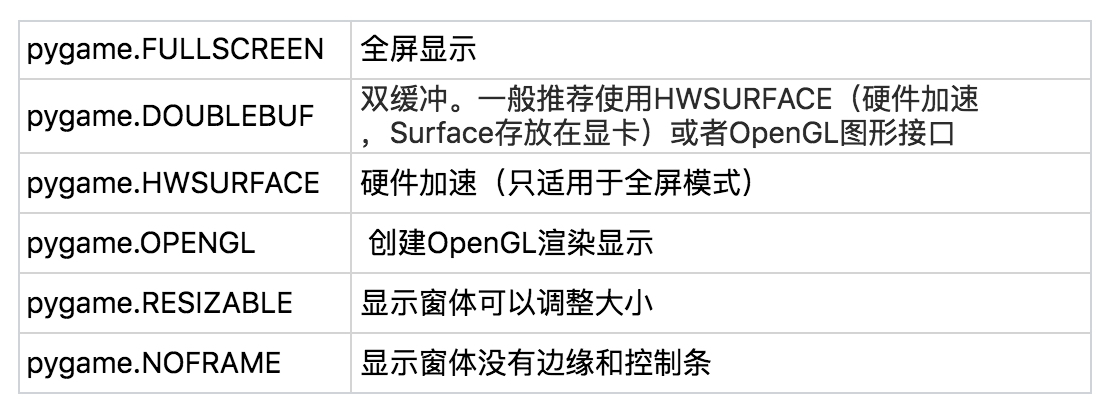
在设置完了窗体模式之后,后面的一段代码就是设置窗体的抬头文字,这里显示的是pygame game。
随后,我们要载入背景的图片。
bg = pygame.image.load(background).convert()
我在前面的文章中也说过,这句话的意义是,载入backgroud图片。但是pygame.image.load这个函数返回的是一个surface,而.convert函数是来自于surface对象。你可以参考下面的代码来理解。
surface_temp = pygame.image.load(background)
bg = surface_temp.convert()
其次,bg这个变量也是一个surface,而convert函数的作用是改变一副图片的像素格式。convert有四个相同名字的重载函数。如果就像我们的代码里所示,convert没有任何参数,则表示直接返回一个surface对象。
好了,现在我们设置完了背景bg的surface,我们按照上面的文章,开始写一个大循环,并且在循环里面进行检测鼠标事件是不是退出操作,这是最基本的一项检测。
while True:
for event in pygame.event.get():
if event.type == QUIT:
pygame.quit()
和前面的文章一样,我们从event里取出事件列表,然后把每一个event的类型进行对比,如果发现有QUIT事件(鼠标点击X关闭按钮后),就直接退出游戏。完成这一步之后,就可以开始使用blit函数进行绘制屏幕的操作。
screen.blit(bg, (0,0))
这句话的意思是,使用blit将bg在以游戏屏幕x,y轴为(0,0)的坐标位置在screen对象上绘制背景图像。然后我们需要update刷新屏幕,添加下面这行代码。
pygame.display.update()
upadate这个函数是 pygame.display.flip 函数的优化版。因为pygame,display.flip是更新整块屏幕,所以如果加载的资源多,效率并不是很高,而update如果传递一个矩形值得参数的话,它会只更新这块矩形的内容,所以效率会比较高,但是不传递参数的话,默认还是会更新整块屏幕,但是这个函数不能用在set_mode的时候设置为OpenGL的模式下。
好了,我们该做的事情基本都做完了,现在我们来运行一下,看看效果。
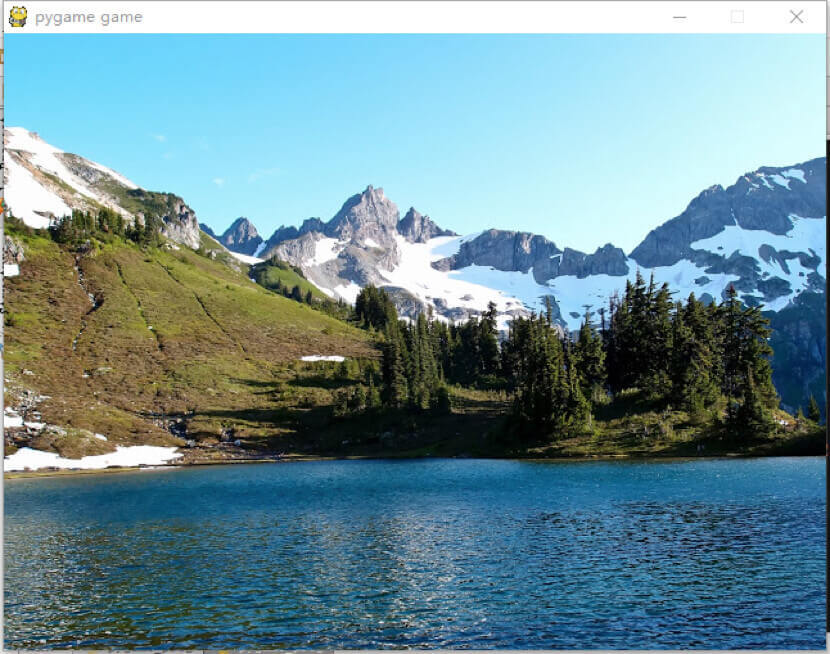
好了,背景是贴上去了。现在问题来了,要想让背景动起来该怎么做呢?如果在blit的时候,改变坐标是不是就可以移动背景图的位置了呢?你再开动脑筋想想,该怎么做才能让背景移动起来?
对的,我们只需要写一个循环,就可以将背景移动起来。
我们来修改一下大循环开始的代码。
y_move = 0
while True:
for event in pygame.event.get():
if event.type == QUIT:
pygame.quit()
screen.blit(bg, (0,y_move))
y_move-=1
我们在大循环开始之前,在这段代码里定义了一个y值移动的变量,而我们每循环一次,blit就绘制一次屏幕,y值都会被减去1,所以我们每次看到的图片,都会不停往上移动,我们来看一下效果。
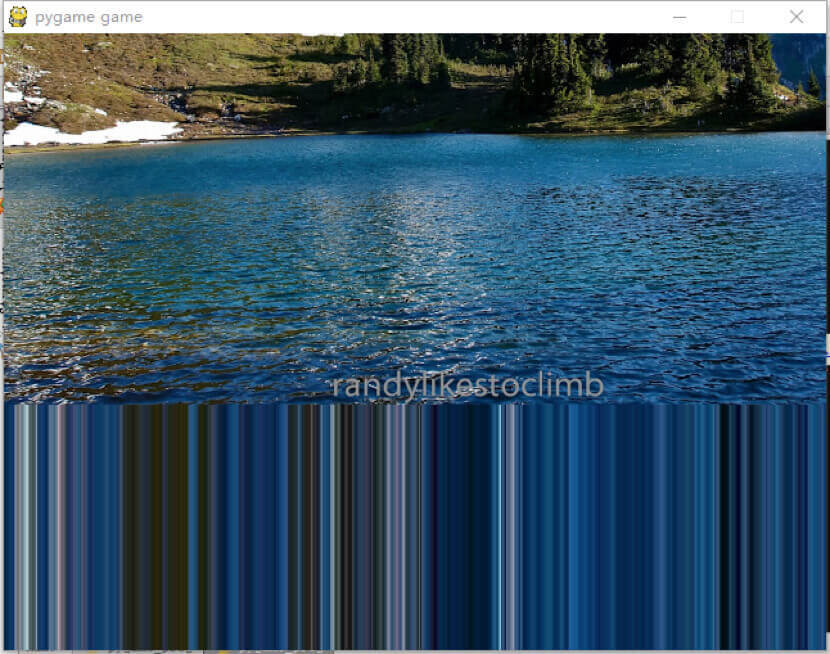
发现问题了没有,在移动的过程中,下方的图案居然没有被刷新,直接黏在了屏幕上,看起来是不是很恶心的样子?
我们应该怎么做才能达到正常的效果呢?也就是说,请你思考一下,应该怎样做,我们才可以将这个令人头疼的图像在移动的时候变得正常呢?
我们先来回顾一下,我们在循环里面做了哪些步骤:
检测退出事件;
在屏幕上绘制bg对象,坐标初始为(0, y);
飞机每移动一格,坐标y减1;
更新屏幕。
看起来似乎没有什么问题,我再来带你梳理一下。
首先我们初始化的时候,屏幕是黑屏一块,没有任何图像,然后我们进入大循环,将bg对象绘制到屏幕上的时候,你觉得这时候我们的眼睛看到绘制的图像了吗?
如果你说是的话,那就大错特错了,因为这个blit的动作,仅仅是绘制,而不是显示。请记住这个区别:绘制不等于显示。
那你可能就要问了,既然绘制了,为什么不显示呢?要什么时候才能显示呢?答案是,要在update一次屏幕的时候,才会显示,这就是“更新”的作用。就像电影是一帧一帧的,如果没有下一帧更新,电影就会永远定格在某一秒。
所以问题逐渐就暴露出来了,我们再来重新梳理一下流程:
检测退出事件;
在屏幕上绘制bg对象,坐标初始为(0, y)(注意是绘制,不是显示);
飞机每移动一格,坐标y就减1;
更新屏幕,将第二步绘制的bg对象呈现在屏幕上,严谨地说,应该是将在update函数之前所有的绘制操作都更新一次并呈现在屏幕上)。
好了,问题很清楚了,update函数只是将屏幕更新了一次,并未进行填充颜色或者“擦除”背景的操作,也就是我们在移动y值的时候,整个屏幕不停地更新,然而没有擦除。那么应该怎么将移动后的画面进行清理呢?
我们在update代码之后填入下面的代码。
screen.fill([0,0,0])
fill操作拥有三个参数,其中第一个参数是填充颜色;第二个参数是填充某一块区域(如果不填入第二个参数,就会填充整个屏幕);第三个参数是blit操作的特殊参数,我们暂时可以不用管它。
所以,我们在代码里填充了黑色到整个屏幕,这样一来我们的屏幕操作变成这样:
检测退出事件;
在屏幕上绘制bg对象,坐标初始为(0, y);
坐标的y减1;
更新屏幕;
填充屏幕区域为黑色。
我们再运行一下看一下效果。
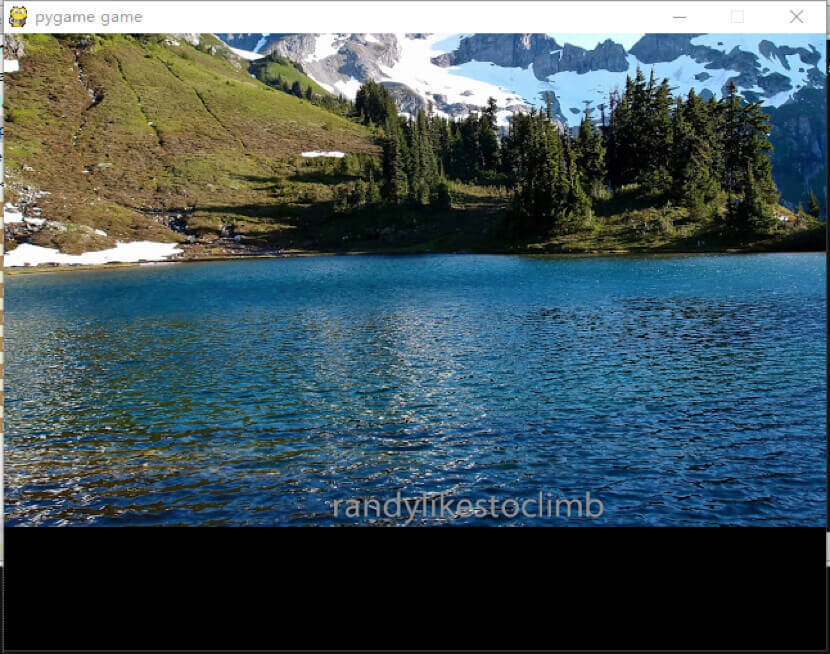
嗯,这下看起来正常了,屏幕不断往上移,并且没有拖着尾巴一样的图案了。
我们在写2D游戏的时候要注意一点,就是:
我们要想象游戏的每一帧就像电影的每一帧。每一帧做的事情,如果下一帧不去做,那么永远不会更新屏幕内容。
所以,update的功能是更新调用update之前的所有动作,这些动作可以有绘制图像操作,也可以有音乐播放,也可以有动画每一帧的操作等等。只要update一次,屏幕的画面就会往前行进一次。
给你留个小思考题吧,我们在fill屏幕的时候,怎么做才能让填充的颜色不停变幻呢?
欢迎留言说出你的看法。我在下一节的挑战中等你!
评论